Veelgestelde vragen toevoegen aan je bericht/pagina met de klassieke editor
Categorie: [Module] Veelgestelde vragen
Inhoudsopgave
- Stap 1: Module activeren
- Stap 2: Het begin
- Stap 3: Titel toevoegen
- Stap 4: Beschrijving toevoegen
- Stap 5: Vragen toevoegen
- Stap 6: Voeg een categorie toe
- Stap 7: Vragen publiceren
- Stap 8: Vragen toevoegen aan een bericht/pagina
- Stap 9: Shortcode builder instellen
- Content
- Veelgestelde vragen nummers
- Nummering activeren
- Nummering reset
- Verberg elementen
- Kop Titel
- Kop vraag
- Schema opmaak
- Stap 10: Bericht/pagina updaten en controleren
Stap 1: Module activeren
Voordat je begint met het toevoegen van veelgestelde vragen zal je deze module moeten activeren.
- Navigeer via je WordPress dashboard naar Affiliate Held > Dashboard > Algemeen
- Selecteer vervolgens veelgestelde vragen bij activeer module
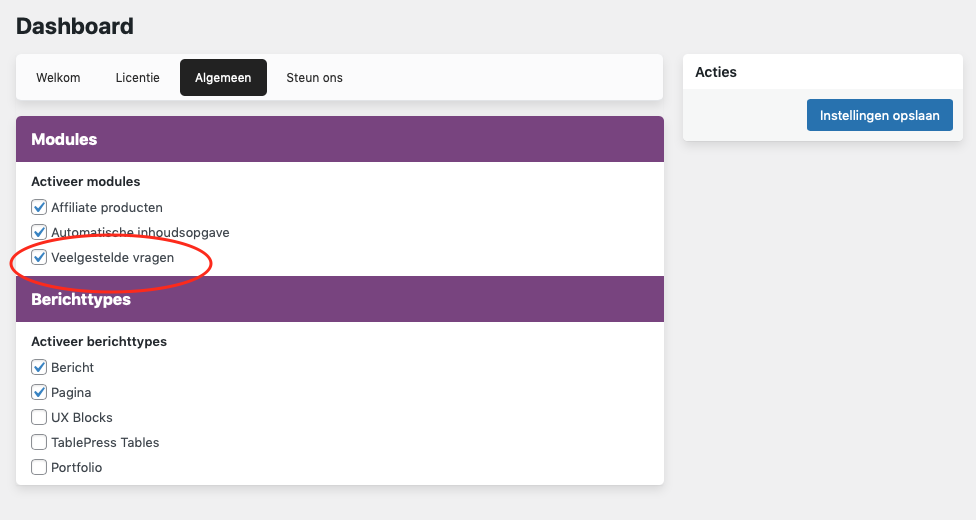
- Klik op instellingen opslaan. Nu verschijnt de veelgestelde vragen module in je WordPress dashboard
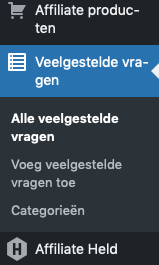
Stap 2: Het begin
- Navigeer binnen je WordPress dashboard naar Veelgestelde vragen en klik op “Voeg veelgestelde vragen toe”. Je komt nu in een veld waarin je een titel, beschrijving, een categorie en vragen kan toevoegen.
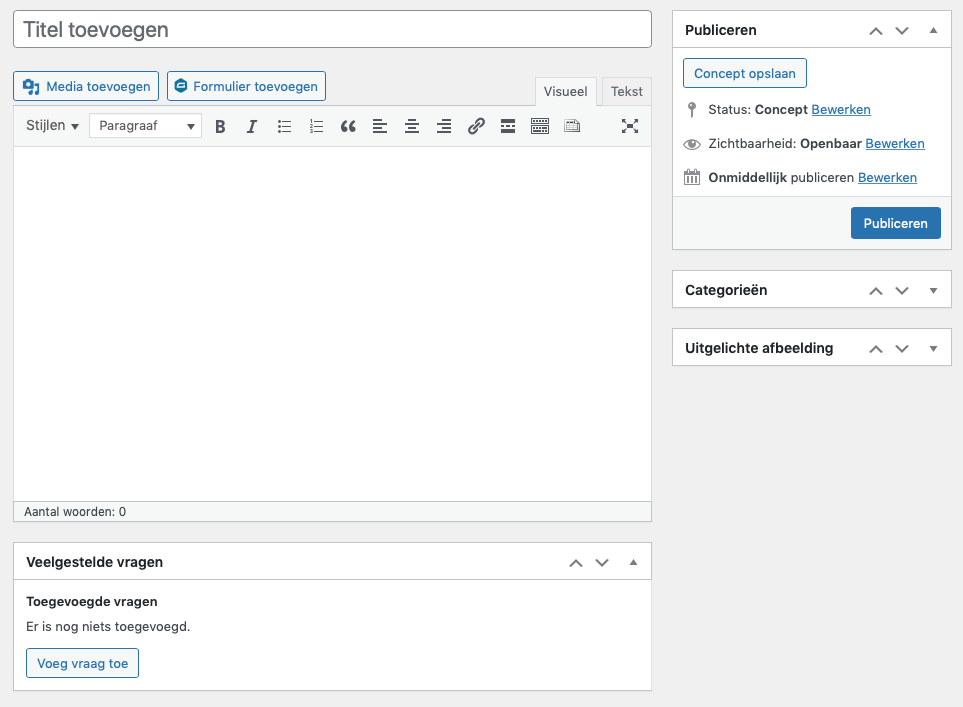
Stap 3: Titel toevoegen
- Voeg een titel toe. Deze kun je baseren op een aantal vragen een bepaalde categorie vragen of zoals wij het graag doen: vragen over een specifiek blog
- Dit veld is verplicht
Stap 4: Beschrijving toevoegen
- Deze stap is optioneel. Je kan ook een beschrijvende tekst toevoegen in het bericht/pagina zelf. Hieronder een voorbeeld
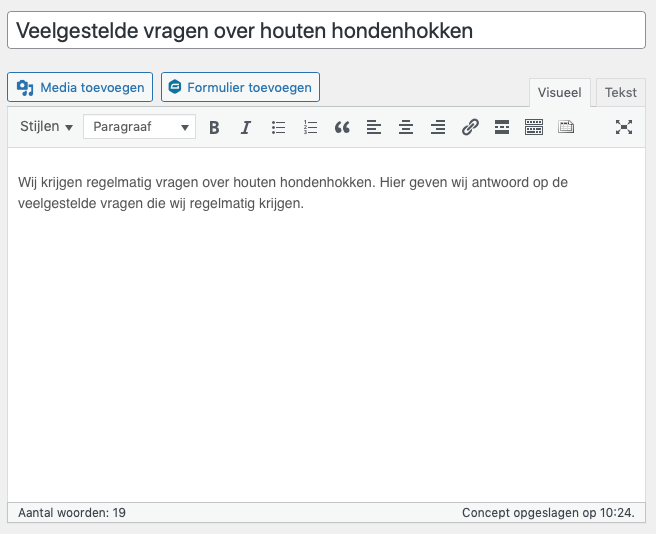
Stap 5: Vragen toevoegen
- Klik op “Voeg vraag toe”

- Er verschijnen twee velden. Hier kun je de vragen en bijbehorende antwoorden invoeren
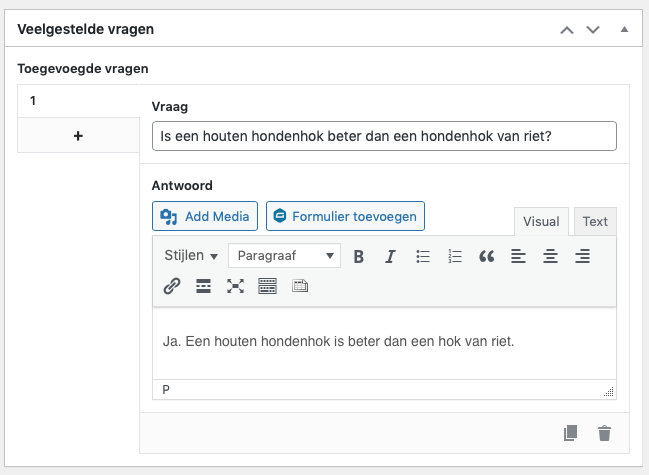
- Om één serie met meerdere vragen te maken kun je klikken de [ + ]
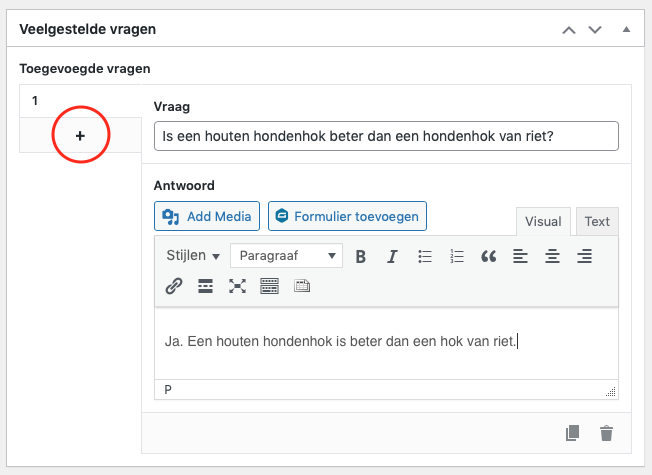
Stap 6: Voeg een categorie toe
- Deze stap is optioneel. Er is altijd de mogelijkheid om later nog een categorie toe te voegen
- Klik op link categorie toevoegen
- Voer een categorie titel in
- Klik op de button categorie toevoegen
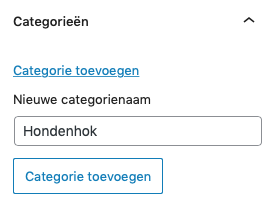
Stap 7: Vragen publiceren
- Vergeet niet de vragen te publiceren voordat je doorgaat naar Stap 8
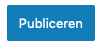
Stap 8: Vragen toevoegen aan een bericht/pagina
- Navigeer naar het bericht/pagina of andere plaats waar jij de veelgestelde vragen wilt invoeren
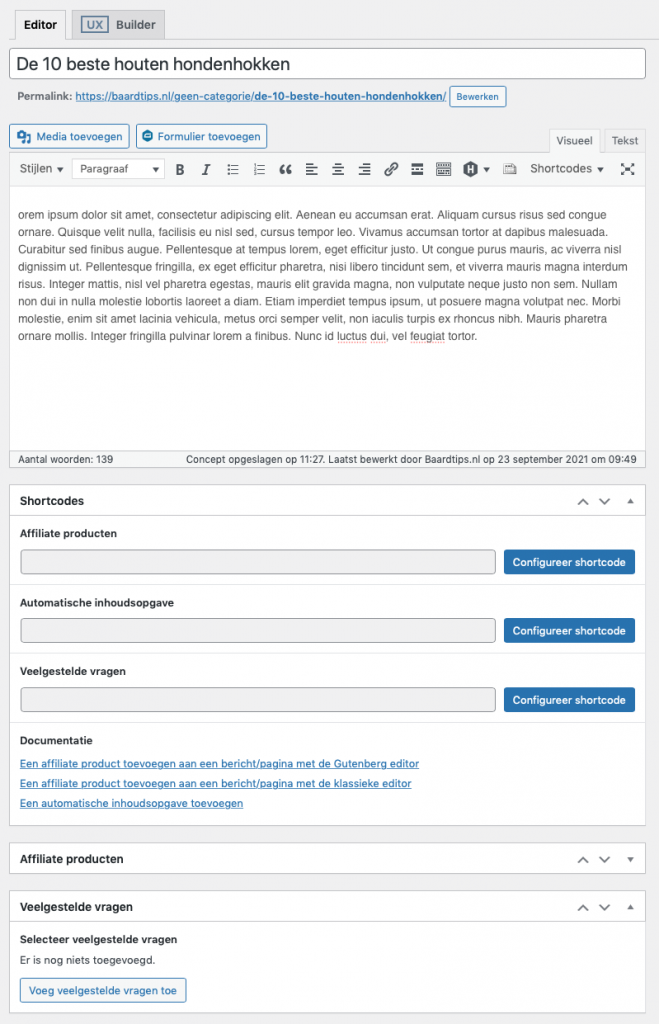
- Onderaan het bericht/pagina klik je op de button: “Voeg veelgestelde vragen toe”

- Er verschijnt nu een veld waar je een vragen categorie kunt kiezen en de geselecteerde vragen. Als je meerdere vragen hebt toegevoegd in een vraag veld. Dan worden alle vragen direct meegenomen. In dit voorbeeld gebruiken we nog steeds “Veelgestelde vragen over houten hondenhokken”
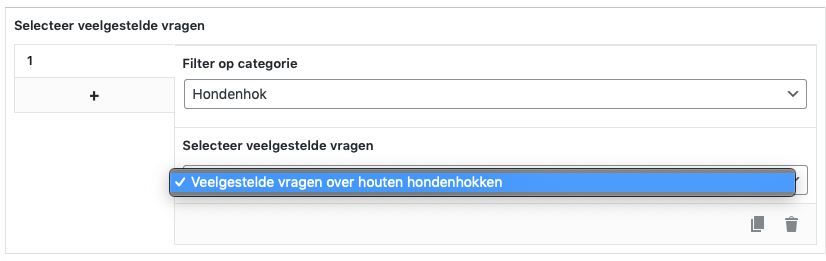
- Werk je met de Klassieke editor? Voeg dan een shortcode toe in de lopende tekst. Dit doe je met de shortcode van de Veelgestelde vragen onder de lopende tekst:
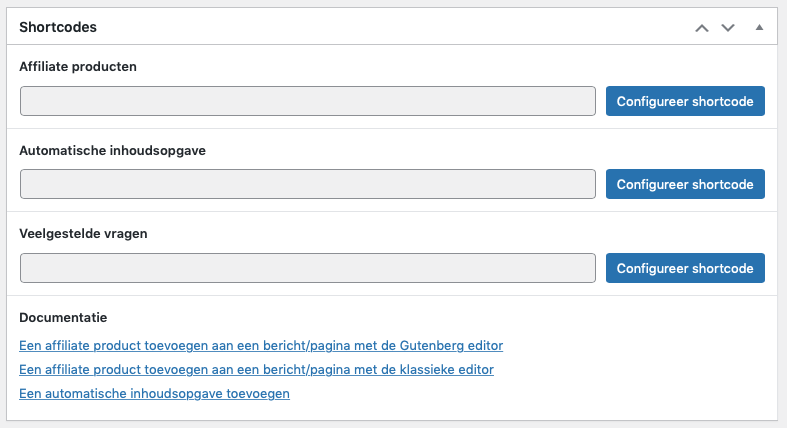
- Dit is een voorbeeld van de veelgestelde vraag module
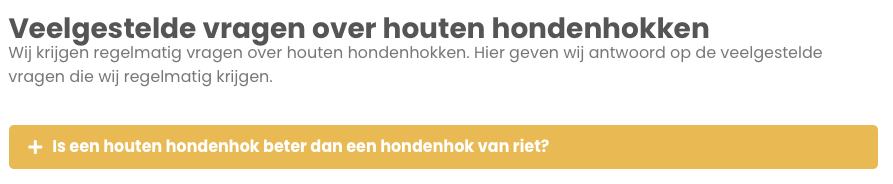
Stap 9: Shortcode builder instellen
- Net zoals bij de affiliate producten module krijg je een shortcode builder

Content
- Hier kun je een beschrijvende tekst schrijven. Deze tekst wordt boven de veelgestelde vragen titel getoond.
Veelgestelde vragen nummers
- Hier selecteer je welke vragen je wilt integreren in het specifieke blok. Wederom, heb je een vragen blok met meerdere vragen ingevoerd? Dan hoef je maar één nummer in te voeren in dit veld. Laat je dit veld leeg? Dan worden alle vragen die je bij stap 8 hebt toegevoegd, toegevoegd aan dit blok.
- In dit voorbeeld voeren we dus het nummer 1 toe
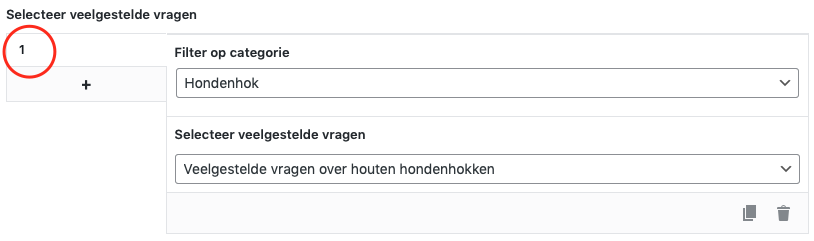

Nummering activeren
- Wil je aan je vraag een nummer toevoegen? Klik dan op nummering activeren. Hieronder zie je het verschil


Nummering reset
- Wil je op meerdere plaatsen op een bericht/pagina veelgestelde vragen toevoegen? Wil je ook bij beide veelgestelde vragen een nummering toevoegen? Wil je dat deze nummering bij beide veelgestelde vragen opnieuw begint met tellen? Vink dan de reset checkbox aan op de plek vanaf waar je de nummering wilt resetten
Verberg elementen
- Wil je de Titel of de beschrijving die je hebt ingevoerd bij stap 3 & 4 niet tonen in het bericht/pagina. Dat kan selecteer de checkboxen van de elementen die je wilt verbergen
Kop Titel
- Deze functie is gemaakt om de kop (heading) van de titel aan te passen. Dit kan handig zijn als je bijvoorbeeld de veelgestelde vragen wilt in of uitsluiten in de automatische inhoudsopgave.
Kop vraag
- Deze functie is gemaakt om de kop (heading) van de individuele vragen aan te passen. Dit kan handig zijn als je bijvoorbeeld de vragen wilt in of uitsluiten in de automatische inhoudsopgave.
Schema opmaak
Door structured data toe te voegen aan je vragen en antwoorden is Google in staat om ze direct weer te geven in de zoekresultaten (rich snippet results). Dit kan maar voor één vraag of één serie vragen en maar op één unieke pagina! Wij adviseren om dus goed in de gaten te houden. Wanneer je de scherma opmaak laat staan op meerdere pagina’s bestaat namelijk de kans dat Google jouw veelgestelde vragen “Rich results” voor geen enkele pagina meer weergeeft.
- In dit voorbeeld kiezen we dus één nummer van één vraag of één serie vragen

Stap 10: Bericht/pagina updaten en controleren
Sla je bericht op en controleer of de veelgestelde vragen getoond worden op de manier die jij wilt. Wil je meer leren of de styling van de veelgestelde vragen module? Klik dan hier.

Dit bericht heeft nog geen reacties